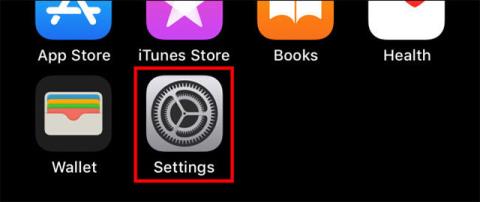Jei jūsų „iPhone“ arba „iPad“ kontaktų vardai jūsų kontaktuose rodomi neįprasta tvarka, o pavardė yra prieš vardą (arba atvirkščiai), galite lengvai išspręsti šią problemą atlikdami kelis paprastus veiksmus.
Šiame straipsnyje sužinosime, kaip pakeisti kontaktų vardų rodymo tvarką „Mail“, „Messages“, „Telefonas“, „Contacts“ ir kitose „iPhone“ ar „iPad“ programose.
1 veiksmas: atidarykite „iPhone“ arba „iPad“ nustatymus .

2 veiksmas: slinkite žemyn ir bakstelėkite Kontaktai :

3 veiksmas: pasirinkite Rodyti tvarką .

Spustelėkite Rodyti užsakymą
Čia turėsite dvi parinktis:
- „Vardas, pavardė“: rodomas vardas, tada pavardė.
- „Pavardė, vardas“: rodoma pavardė, tada vardas
Pasirinkite norimą parinktį.

Pasirinkite norimą parinktį
Kontaktų nustatymuose esanti parinktis Initials taip pat turės įtakos tam, kaip kontaktų vardai bus rodomi kitose sistemos programose, pvz., „Mail“. Įjungus šią funkciją, programa gali rodyti tik trumpąjį pavadinimą, o ne visą jūsų ką tik nustatytą vardo tvarką.
Norėdami patikrinti, bakstelėkite dar kartą, kad grįžtumėte į Adresatų nustatymus , tada palieskite Initials .

Paprastai inicialai bus įjungti pagal numatytuosius nustatymus. Jei vietoj to norite matyti visą kontakto vardą su konkrečia rūšiavimo tvarka, kurią ką tik pasirinkote aukščiau, bakstelėkite jungiklį, kad išjungtumėte šią parinktį Initials . Tada išeikite iš Nustatymai.

Išjunkite trumpojo pavadinimo parinktį
Nuo šiol, kai naudojate programą, kuri renka informaciją iš jūsų kontaktų (pvz., Apple Mail programa ), kontaktų vardus matysite tokia tvarka, kokia juos ką tik įdėjote. Jei nematote pritaikytų pakeitimų, pirmiausia gali reikėti priverstinai iš naujo paleisti programą, kad ji galėtų iš naujo įkelti naujus nustatymus.
Vaizdo įrašo pamoka, skirta pakeisti „iPhone“ kontaktuose rodomų vardų tvarką